Mit dem Inline Table Editing Add-on schon. In diesem Artikel zeigen wir Ihnen, warum Sie Confluence-Tabellen mit diesem Makro lieben werden!
Das Problem mit der Sortierung von Confluence-Tabellen
Nehmen wir eine gewöhnliche Tabelle in Confluence. Per Voreinstellung sieht sie wie folgt aus:
Nicht besonders spektakulär.
Wenn wir sie auf herkömmliche Weise bearbeiten möchten, müssen wir mehrere Schritte erledigen.
-
In den Bearbeitungsmodus wechseln
-
In die Zelle klicken – dann erscheint ein Pfeil
-
Auf den vermeintlichen Sortierungspfleil klicken und merken: Sortieren lässt sich hier leider gar nichts
Denn was hier wie ein Pfeil zum Sortieren aussieht, wie wir es von Excel kennen, ist lediglich ein Dropdown-Menü, das einige Funktionen zeigt. Für die tägliche Arbeit sind diese aber nicht ausreichend.
Denn wir wollen mit Confluence-Tabellen arbeiten, wie mit Excel! Confluence-Tabellen sortieren, Daten filtern oder Spalten neu anordnen, soll so zeitsparend und intuitiv wie möglich funktionieren.
Die Lösung: Inline Table Editing
Und das können wir auch. Zwar bietet Confluence standardmäßig keine Sortierungs- oder Filterfunktionen für Tabellen, doch mit dem Add-on Inline Table Editing können wir sämtliche Probleme der Tabellen-Sortierung auf einen Schlag lösen.
Damit sieht die gleiche Tabelle nämlich ganz anders aus – und das sogar im Ansichtsmodus.
Denn wenn Sie mit Inline Table Editing eine Confluence-Tabelle sortieren wollen, müssen Sie folgende Schritte durchführen:
-
In die Zelle/Spalte klicken
Fertig.
Sie brauchen gar nicht erst in den Bearbeitungsmodus zu wechseln. Sämtliche Änderungen können Sie direkt im Ansichtsmodus vornehmen. Denn Sie kennen das Problem: Bei einer komplexen Tabelle wollen Sie, eine einzelne Zelle zu editieren. Sobald Sie in den Bearbeitungsmodus wechseln, landen Sie am Kopf der Seite und müssen die entsprechende Zelle nochmals suchen. Das raubt Zeit und ist die Grundlage für viele manuelle Fehler.
Confluence-Tabellen sortieren leicht gemacht
Bei Inline Table Editing halten die Pfeile der Spaltenköpfe auch, was sie versprechen. Ein einzelner Klick im Ansichtsmodus eröffnet Ihnen zahlreiche Filtermöglichkeiten.
Tabellenspalten neu anordnen
Ist Ihnen nachträglich eingefallen, dass Sie ein paar Spalten vertauscht haben? Kein Problem. Einfach die gewünschten Daten auswählen und per Drag-and-drop neu anordnen. Die Nummerierung ändert sich von allein.
Confluence-Tabellen von A bis Z sortieren
Ein einfacher Klick auf die Tabellenüberschrift sortiert die Werte von A bis Z, von Z bis A oder wieder so, wie sie von Anfang an eingestellt waren.
Tabellenspalten verschieben
Tabelle erstellt, doch die Spalten falsch angeordnet? Inline Table Editing lässt Sie das fix mit einem Klick erledigen. Das kann nicht mal Excel!
Tabellen sortieren mit verschiedenen Filtern
Um sich einen tieferen Überblick über Ihre Confluence-Tabelle zu verschaffen, sind Filter die beste Wahl. Hier können Sie die Tabellendaten anhand einiger vordefinierter Konditionen filtern. Im Beispiel lassen wir uns alle Daten anzeigen, die sich in der Region „West” befinden.
Confluence-Tabellen sortieren einfach wie nie
Inline Table Editing vereint mächtige Excel-Funktionen mit dem intuitiven Handling von Confluence, um Ihnen ein völlig neues und effizientes Nutzungserlebnis zu schenken. Im Atlassian Marketplace gibt es viele Tools, um Confluence-Tabellen zu sortieren. Es gibt auch einige, mit denen Sie Daten filtern können. Doch wenn Sie Zeit sparen und ein Tool für sämtliche Bearbeitungsfälle nutzen wollen, mit dem Sie direkt im Ansichtsmodus Änderungen vornehmen können, dann ist Inline Table Editing die Antwort.
Diese Vorteile bringt die App mit sich:
-
Confluence-Tabellen-Sortierung leicht gemacht
-
Performance Booster: blitzschnelle Änderungen direkt im Ansichtsmodus
-
Volle Kompatibilität mit Excel: kopieren Sie Ihre Inhalte, ohne die Formeln zu verlieren
-
Über 300 integrierte mathematische Funktionen
-
Weitere Features wie: Zellen verbinden, Spaltenbreite festlegen, Daten berechnen
-
Bequemer Export nach CSV
Testen Sie die App jetzt und durchbrechen Sie alle bisherigen Confluence-Tabellen-Einschränkungen!

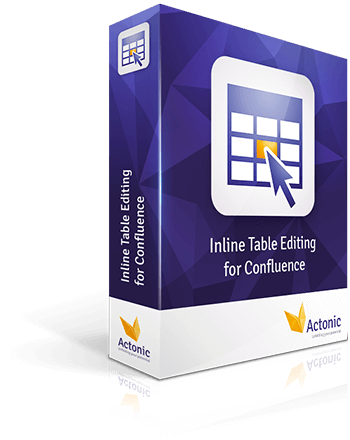

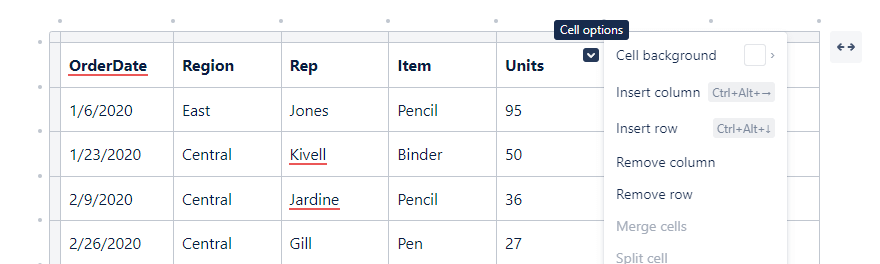


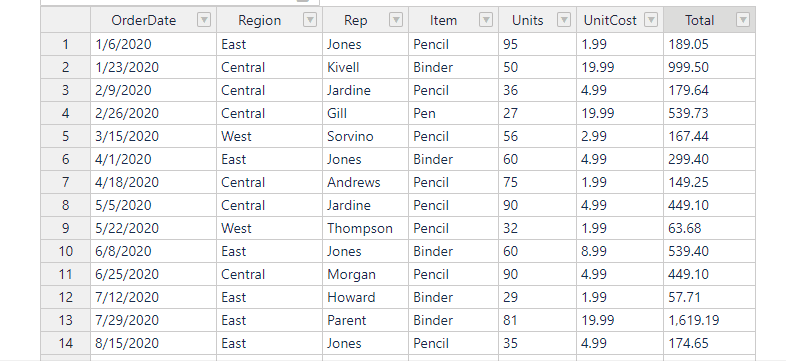
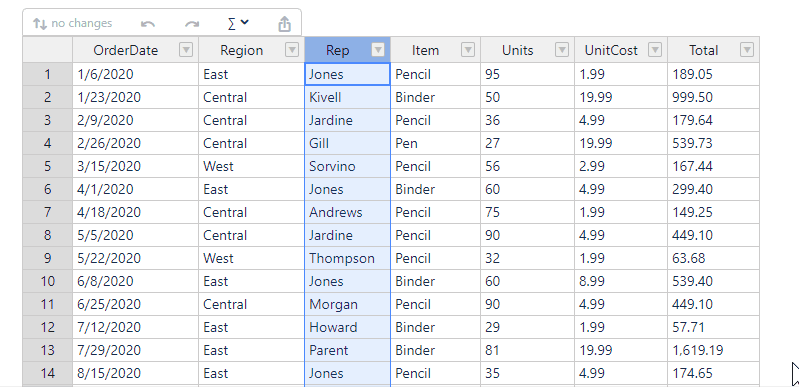
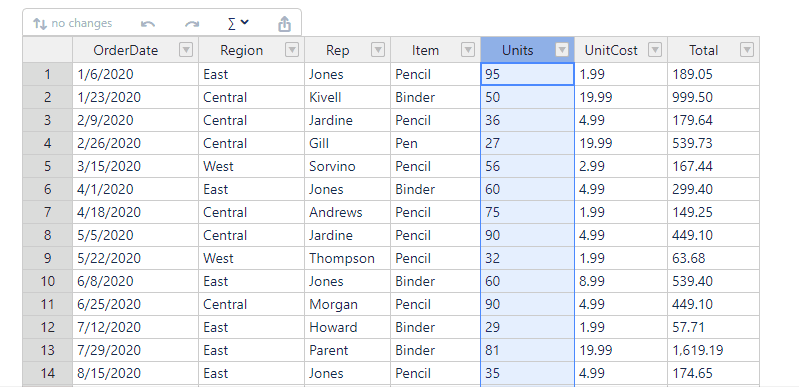
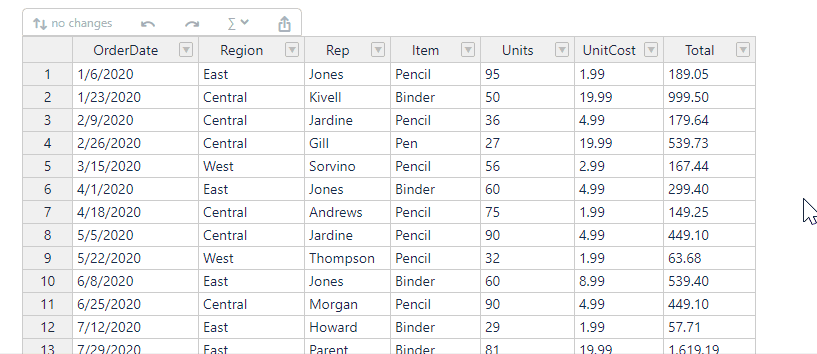

 Gewinnen Sie praktische Einblicke aus Live-Webinaren
Gewinnen Sie praktische Einblicke aus Live-Webinaren